- Mwandishi Abigail Brown [email protected].
- Public 2023-12-17 07:02.
- Mwisho uliobadilishwa 2025-01-24 12:26.
Unachotakiwa Kujua
- Bofya mara mbili ukingo wa juu au chini wa sehemu. Chochote kilichoongezwa kwenye sehemu huonekana kama kijajuu au kijachini kwenye kurasa zinazofuata.
- Kwa mipangilio ya kina, chagua Ingiza. Katika Kichwa na Chini, chagua Kichwa au Chichini menyu kunjuzi na uchague chaguo zako.
- Vichwa na vijachini vinaweza kutumika kwa kila sehemu. Ili kuunda sehemu mpya, nenda kwenye sehemu unayotaka katika hati na uchague Ingiza > Mvunjiko.
Microsoft Word hutoa chaguo za kina za kichwa na kijachini kwa hati ndefu au ngumu. Katika mwongozo huu, tunakuonyesha jinsi ya kuongeza vichwa na vijachini, na pia jinsi ya kuongeza nafasi za kugawa sehemu, nambari za ukurasa, tarehe, saa na maelezo mengine kwa kutumia Microsoft Word for Mac (2012 hadi 2019) na Microsoft Word Online.
Ongeza Vichwa na Vijachini
Njia rahisi zaidi ya kuingiza kichwa au kijachini ni kuweka kiashiria cha kipanya kwenye ukingo wa juu au chini wa sehemu na ubofye mara mbili ili kufungua nafasi ya kazi ya Kichwa na Kichini. Chochote unachoongeza kwenye nafasi hii ya kazi huonekana kwenye kila ukurasa wa sehemu. Ili kurudi kwenye mwili wa hati yako, bofya mara mbili popote ndani yake.
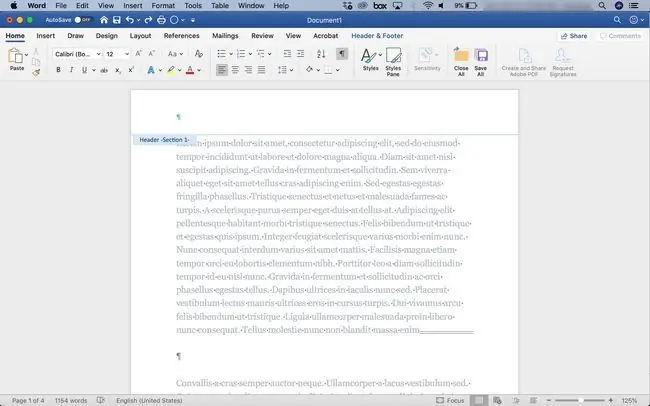
Unaweza kuumbiza maandishi ya kichwa na kijachini, kwa mfano, kwa fonti tofauti au maandishi mazito, na kuingiza picha, kama vile nembo.
Ongeza Kichwa au Kijachini Kutoka kwa Utepe wa Neno
Unaweza pia kutumia utepe wa Microsoft Word kuongeza kijajuu au kijachini. Faida ya njia hii ni kwamba chaguzi zimepangwa mapema. Microsoft Word hutoa vichwa na kijachini na mistari ya rangi ya kugawanya, vishikilia nafasi vya hati, vishikilia nafasi vya tarehe, vishikilia nafasi vya nambari za ukurasa, na vipengele vingine. Kutumia mojawapo ya mitindo hii iliyoumbizwa mapema kunaweza kuokoa muda na kuongeza mguso wa taaluma kwenye hati zako. Hivi ndivyo jinsi:
-
Bofya kichupo cha Ingiza.

Image -
Katika sehemu ya Kichwa na Chini, bofya Kichwa au Chichini mshale.

Image -
Chagua chaguo unalotaka.
Tupu huunda kichwa au kijachini tupu, ambamo unaweza kuingiza maandishi au michoro yoyote unayopenda.

Image -
Kichupo cha Kichwa na Kijachini kinaonekana.

Image -
Bofya Funga Kichwa na Kijachini ili kurudi kwenye sehemu kuu ya hati.

Image
Tenganisha Vijajuu na Vijachini kutoka Sehemu Zilizotangulia
- Bofya popote katika kijajuu au kijachini.
-
Nenda kwenye kichupo cha Kichwa na Kijachini, kisha ubofye Unganisha Iliyotangulia ili kuzima kiungo.

Image - Chapa kijajuu au kijachini kipya cha sehemu hii. Sasa ikiwa imetenganishwa, inafanya kazi bila kutegemea zile za awali.
Ongeza Mapungufu ya Sehemu katika Microsoft Word
Sehemu ni sehemu za hati. Tumia sehemu kupanga maudhui katika sura, mada, au mgawanyiko mwingine wowote husaidia msomaji wako kuelewa na kutumia hati. Kila sehemu katika hati ya Word inaweza kuwa na umbizo lake, mipangilio ya ukurasa, safu wima, vichwa na vijachini.
Sehemu huundwa kwa kutumia nafasi za kugawa sehemu. Ili kutumia vichwa na vijachini, weka nafasi ya kugawa sehemu mwanzoni mwa kila sehemu ambayo ungependa kutumia kijajuu au kijachini cha kipekee. Uumbizaji unaoweka unaenea hadi kwa kila ukurasa wa sehemu hadi sehemu nyingine ya kugawanyika ipatikane.
Ili kusanidi mapumziko ya sehemu:
-
Abiri hadi mahali unapotaka kuunda mapumziko na uchague Ingiza > Break. Vinginevyo, bofya Mpangilio > Mapumziko..

Image -
Chagua aina ya mapumziko unayotaka.
- Mgawanyiko wa Sehemu (Ukurasa Ufuatao): Sehemu inaanza kwenye ukurasa mpya.
- Mgawanyiko wa Sehemu (Inayoendelea): Sehemu inaendelea kutoka sehemu iliyochaguliwa.
- Ugawaji wa Sehemu (Ukurasa Isiyo ya Kawaida): Huanzisha sehemu mpya kwenye ukurasa unaofuata wenye nambari zisizo za kawaida.
- Mgawanyiko wa Sehemu (Ukurasa Sawa): Huanzisha sehemu mpya kwenye ukurasa unaofuata ulio na nambari sawasawa.

Image -
Mapumziko ya sehemu hayaonekani kwa chaguomsingi. Ili kuona mapumziko ya sehemu, nenda kwenye kichupo cha Nyumbani na ubofye ishara ya sehemu.

Image
Baada ya hati yako kugawanywa katika sehemu, unaweza kutumia vichwa na vijachini kwa misingi ya kila sehemu.
Tumia vichwa na vijachini bila kuingiza nafasi za kugawa sehemu ili kutumia vichwa na vijachini sawa katika hati nzima.
Jumuisha Nambari za Ukurasa, Tarehe, Saa, au Maelezo Mengine
Word hutoa chaguo nyingi za kujumuisha maelezo kiotomatiki. Kwa mfano, kuingiza nambari za ukurasa:
-
Nenda kwenye kichupo cha Kichwa na Kijachini, kisha ubofye Ingiza > Nambari ya Ukurasa.

Image - Bofya Umbiza Nambari za Ukurasa na uchague mipangilio inayofaa. Kwa mfano, chagua kisanduku tiki cha Jumuisha Nambari ya Sura ikiwa uliumbiza hati yako kwa Mitindo. Ili kubadilisha nambari ya kuanzia, bofya kishale cha juu au chini. Kisha, bofya Sawa.
-
Ili kuongeza tarehe au saa, nenda kwenye kichupo cha Kichwa na Kijachini na uchague Tarehe na Saa. Chagua umbizo la tarehe katika kisanduku kidadisi kinachotokea na ubofye Sasisha kiotomatiki ili tarehe na saa ya sasa ionekane kwenye hati kila wakati.

Image
Maelezo ya Chini si sawa na kijachini.






